印刷時にプリンタードライバーで印刷対象の画像データをカラー調整することで階調豊かなモノクロ写真が印刷できます。
画像データそのものは変更されません。
アプリケーションソフトで加工することなく、印刷時に画像データを補正できます。
使用する画像の色空間はsRGBをお勧めします。
カラーマネジメント機能を持つアプリケーションソフトを使用するときは、アプリケーションソフトでカラー処理の方法を設定します。
カラーマネジメント機能に対応していないアプリケーションソフトを使用するときは、手順2から始めてください。
アプリケーションソフトの種類によって、下表の通りに設定してください。
|
アプリケーションソフト |
カラーマネジメントの設定 |
|---|---|
|
Adobe Photoshop CS3 以降 Adobe Photoshop Lightroom 1 以降 Adobe Photoshop Elements 6 以降 |
プリンターによるカラー管理 |
|
その他のアプリケーションソフト |
カラーマネジメントなし |
各アプリケーションソフトの対応OSは製品提供元のウェブサイトをご覧ください。
Adobe Photoshop Elements 2020の設定例
プリント画面で[詳細オプション]をクリックします。
[カラーマネジメント]を選択して、[カラー処理]で[プリンターによるカラー管理]を選択します。[OK]をクリックして、プリント画面で[プリント]をクリックします。
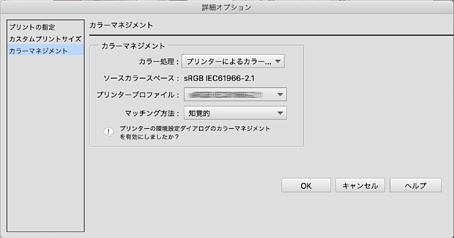
プリンタードライバーのプリント画面でポップアップメニューの[印刷設定]を選択して、[カラー]で[モノクロ写真]を選択します。
[カラー詳細設定]をクリックします。
その他の設定を確認して印刷をします。